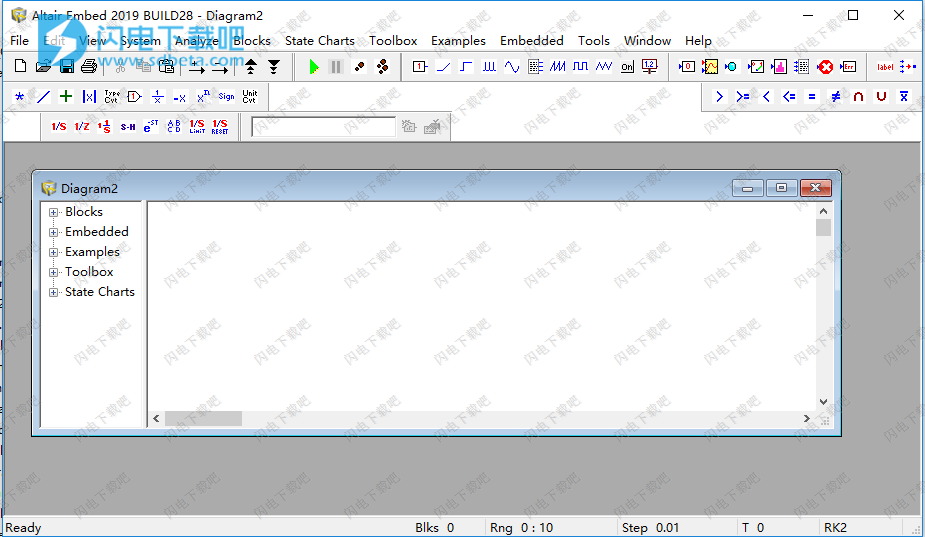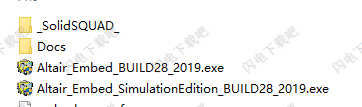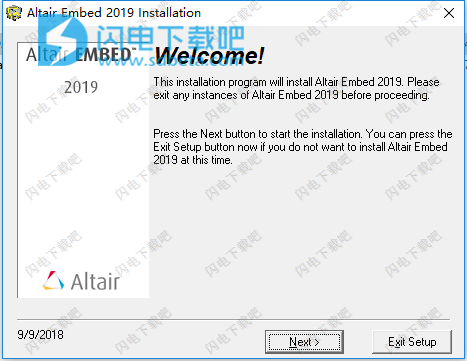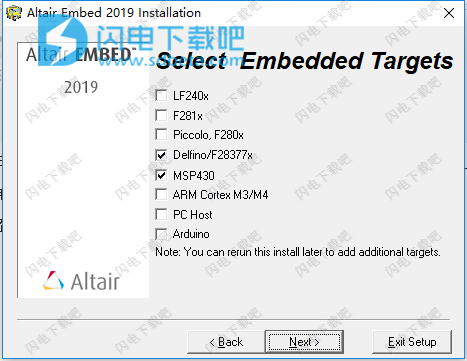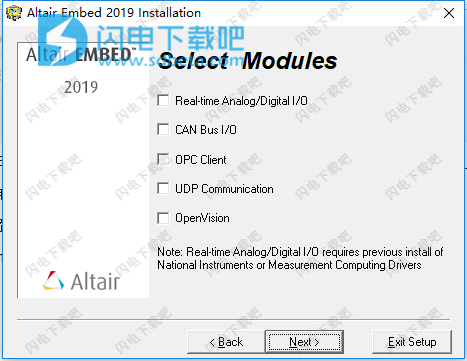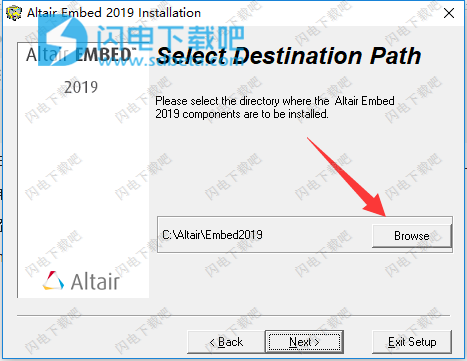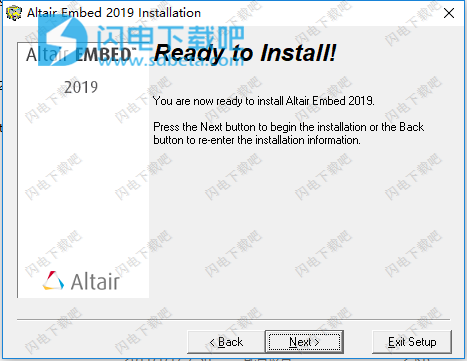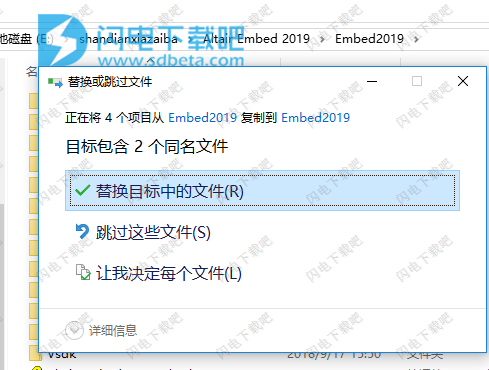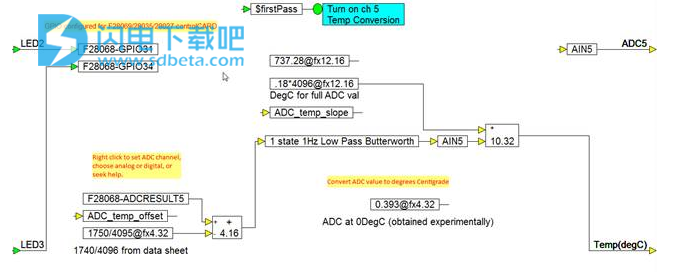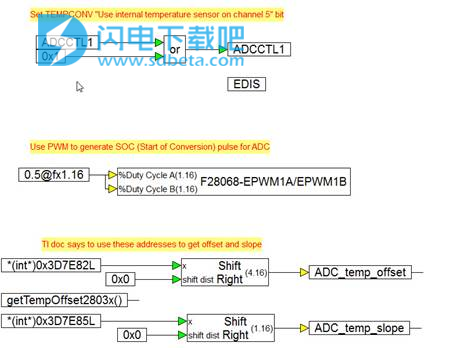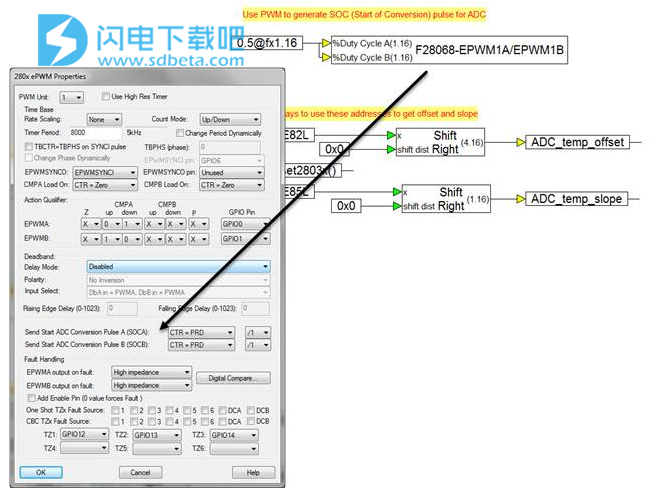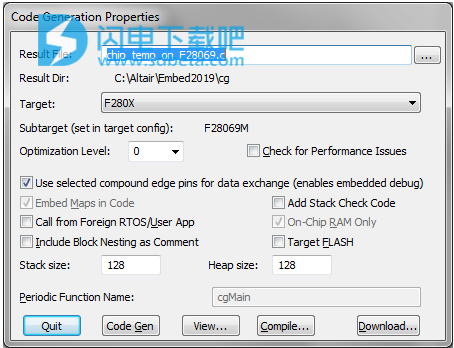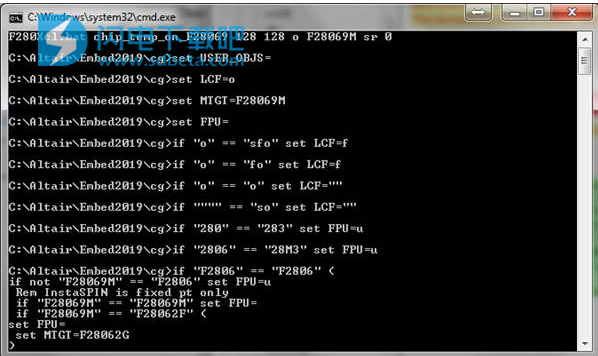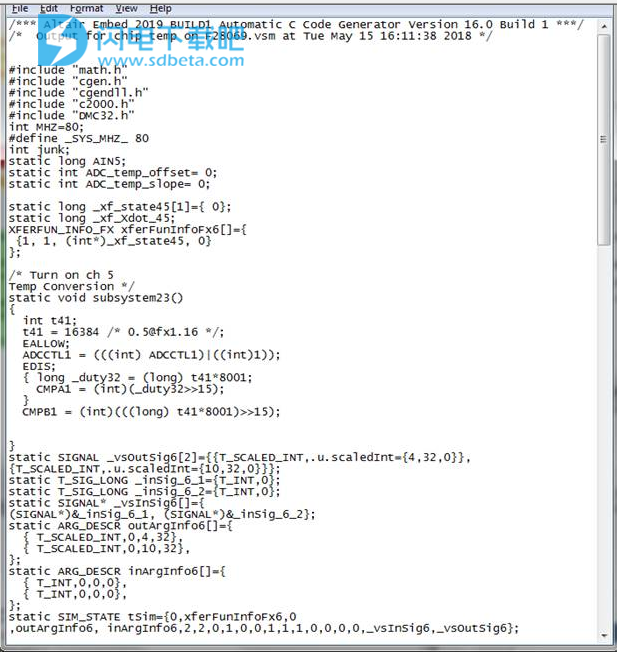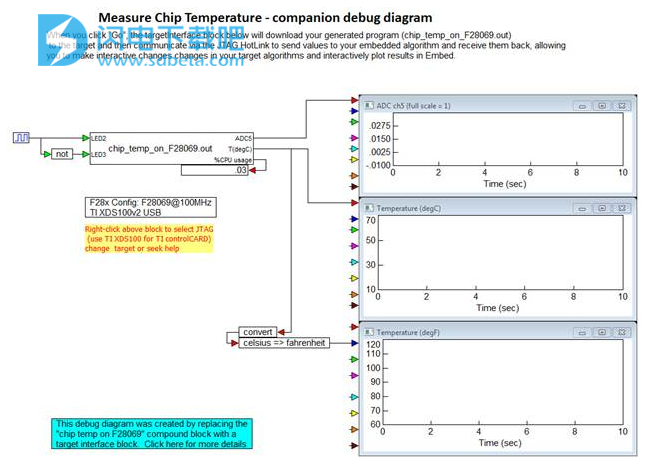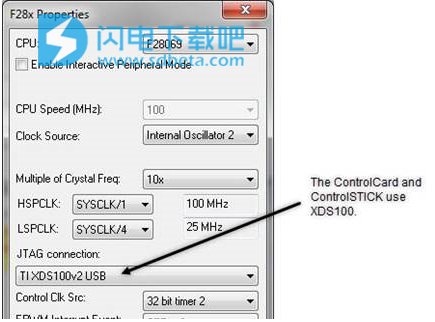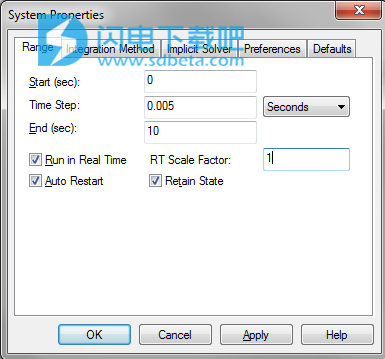Altair Embed 2019破解版是一款基于模型的嵌入式系统开发的可视化环境。 其高效的图表到代码功能缩短了开发时间并提高了产品质量。 它结合了直观的图形界面和内容丰富的环境,可帮助您设计针对各种平台的实时应用程序,包括Texas Instruments C2000,ARM Cortex M3 / M4和MSP430器件以及Arduino微控制器。Altair Embed的仿真版,通常称为Embed SE,是基于模型的开发和复杂系统动态仿真的完整环境。它结合了直观的图形界面和强大的数学引擎,可以准确地表示线性和非线性动态系统,并在连续时间,采样时间或两者的组合中模拟它们的行为。此外,Embed SE紧密集成的开发环境使您可以轻松地在模型构建,模拟,优化和验证阶段之间自由传递,让您在投入设计之前创建,验证和验证原型。Embed Basic是Altair Embed的特别版。 它包含Embed Professional的许多特性和功能,但限制了对Arduino Leonardo,Mega和Uno板的目标支持。 本次小编带来的是Altair Embed 2019最新破解版和Altair Embed 2019 SE仿真版破解版下载,含破解文件和详细的安装破解图文教程!
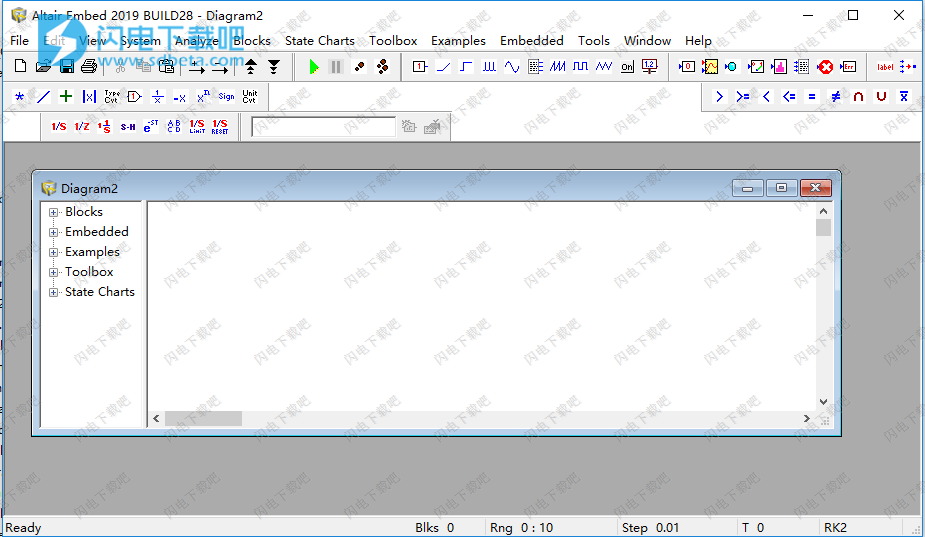
1、在本站下载并解压,得到Altair_Embed_SimulationEdition_BUILD28_2019.exe、Altair_Embed_BUILD28_2019.exe安装程序和_SolidSQUAD_破解文件夹
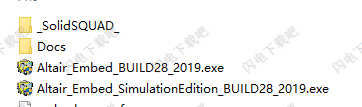
2、根据需要选择一个版本安装,安装破解方法都是一样的,双击Altair_Embed_BUILD28_2019.exe运行,点击next
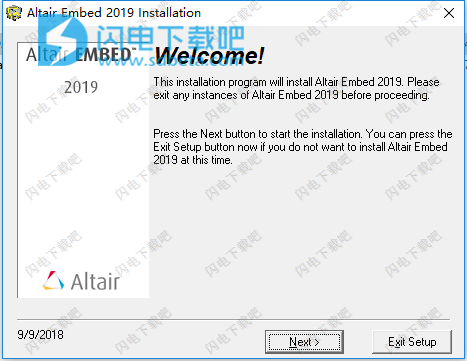
3、选择嵌入式目标,您也可以稍后重新运行此安装以添加其他目标点击next
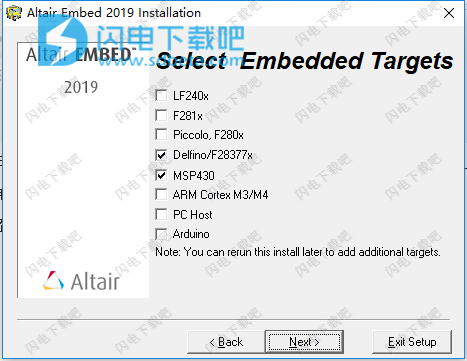
4、注意.Realtime Analog / Digitall / 0需要先安装National Instruments或Measurement Computing Drivers,点击next
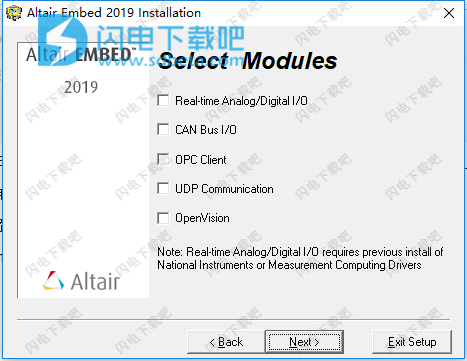
5、点击浏览选择软件安装路径,点击next
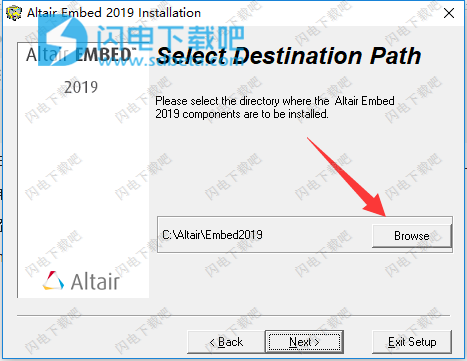
6、点击next开始安装
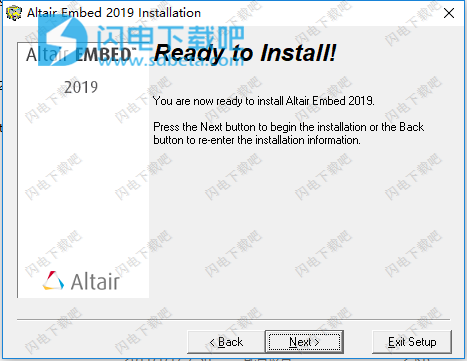
7、安装中,耐心等待,出现编译器选项, 如果选择CCSv8编译器选项,它将安装在您的计算机上。 如果当前编译器说没有安装编译器,我们建议您选择CCSv8编译器。

8、安装完成先不要运行软件,将_SolidSQUAD_破解文件夹破解文件夹下的Embed2019文件夹复制到软件安装目录中,点击替换目标中的文件
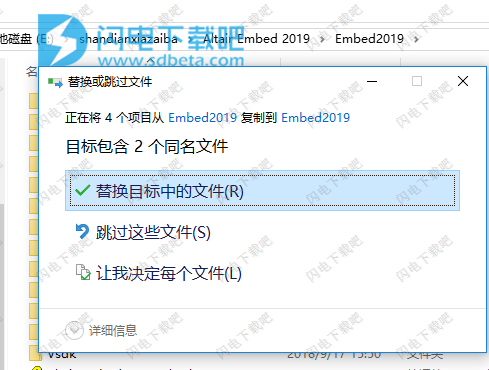
Embed 2019新功能
Embed扩展了其Arduino硬件支持,包括Leonardo和Mega2560主板。以下内容适用于Leonardo,Mega2560和Uno主板:
·可以轻松地将Arduino库添加到Embed中以扩展其设计功能
新目标支持块:
·Arduino的SPI读取
·Arduino的SPI写入
·Arduino的SPI配置
Embed现在为Delfino,F280x和Piccolo设备提供SigmaDelta过滤器模块目标支持块。
而且,Embed允许您自动生成代码以批处理模式在FLASH中运行。
还添加或修改了以下块:
·非线性>demux
在所选输出引脚上显示输入值。
·算术
执行加,减,乘或除运算。
·双边过滤器
使用双边滤波器减少不需要的噪声。
·Canny的边缘
调用滑块,可以在查找对象边缘时动态更改最小和最大阈值。
·彩色地图
将颜色映射应用于图像。
·计数对象
计算线条,矩形,圆形和点。
·距离变换
将每个输出像素设置为与输入图像中距离最近的零像素的距离成比例的值。
·过滤2D
使用指定的内核卷积图像。
·调整
根据绝对和相对缩放调整输入图像的大小。
·流域分割
使用分水岭算法进行图像分割。
·复合块
使用“本地边界”指定子系统的开始和结束模拟时间时,可以将“开始”和“结束”指定为数字或变量。
使用帮助
访问ChipTemp示例图
本部分将帮助您开始使用嵌入式F28069图表中的芯片温度。该图测量德州仪器PiccoloF28069器件的摄氏温度。ADC通道5从外部引脚重定向到片上温度传感器。复合块TurnOnCh5TempConversion执行重定向。
访问芯片温度模型
1.单击示例>嵌入式>Piccolo>ADC。
2.在F28069上选择芯片温度。
出现以下图表:
3.右键单击F28069上的芯片温度,向下移动一级层次结构。
上图读取ADC通道5并应用偏移和增益将读数转换为摄氏度。它还执行TurnonCh5TempConversion中包含的代码,该代码将ADC5从外部引脚切换到内部温度传感器。请注意,启用Ch5TempConversion由内置变量$firstPass触发。这意味着块及其内容在引导时执行一次。
4.右键单击“启用第5章临时转换”以向下移动一级层次结构。
上图显示了ADCA5上的内部温度传感器。ExternRead(*(int*)0x3D7E82L)和ExternWrite(*(int*)0x3D7E85L)直接写入硬件寄存器。为了强制执行顺序,Embed以自上而下的顺序执行并行流。ePWM块将转换开始脉冲发送到ADCA5。
该代码还使ePWM块能够将转换开始脉冲发送到ACDA5。
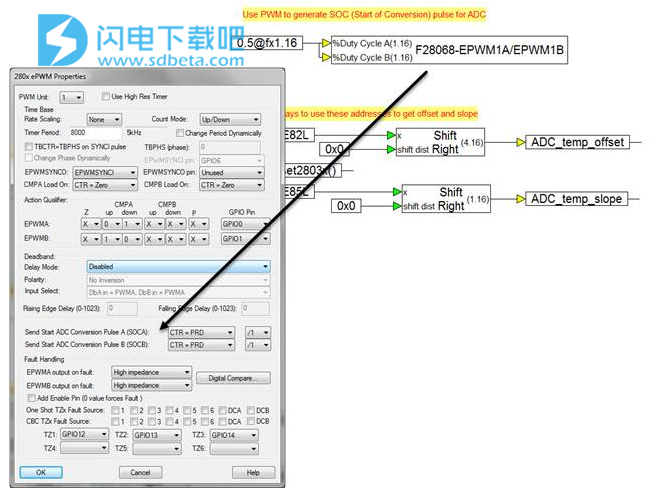
编译源图
在编译源图之前,请返回到图的顶层。
编译源图
1.在图表的顶层,选择F28069上的复合块芯片温度。
复合块变红。
2.单击工具>代码生成。
将出现“C代码生成”对话框。
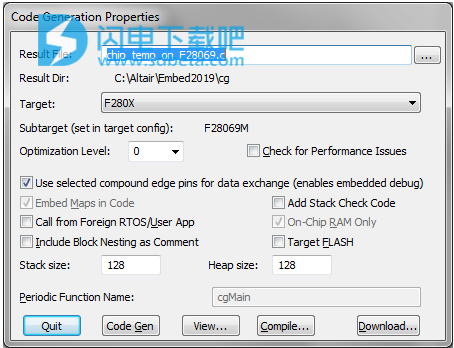
3.激活使用选定的复合边缘引脚进行数据交换。这使您可以调试目标可执行文件。
4.单击“编译”以生成C代码并使用CodeComposer进行编译。
出现以下DOS窗口。
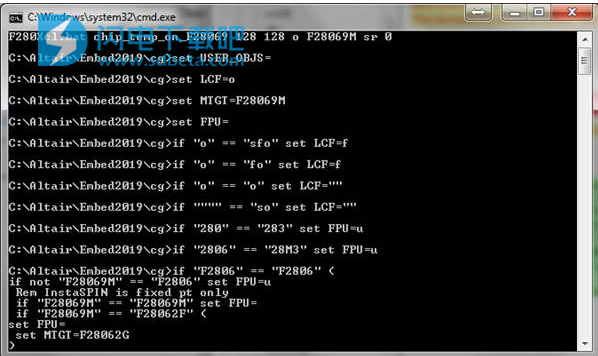
上面的窗口显示了CodeComposer编译和链接图表的输出。
5.您可以检查以确保编译(cl2000)和链接(link2000)没有错误,然后按任意键继续。
6.单击“C代码生成”对话框中的“浏览”以检查生成的C代码。
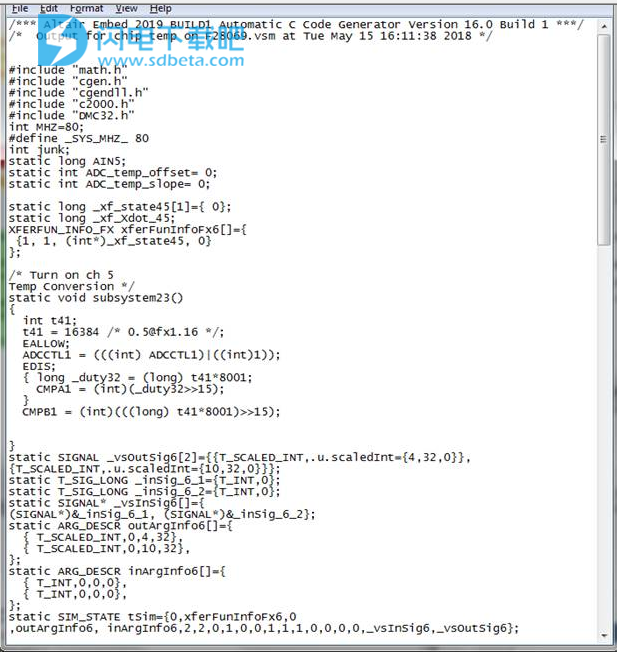
下载和调试
编译源图后,可以使用F28069-d上的配套调试图ChipTemp下载并调试它。
下载和调试
1.单击示例>嵌入式>Piccolo>ADC。
2.在F28069-d上选择芯片温度。
出现以下图表:
3.右键单击F28xConfig。
将出现“F28x属性”对话框。
MeasureChipTempexamplefig6
4.确保选择了正确的JTAG链接。
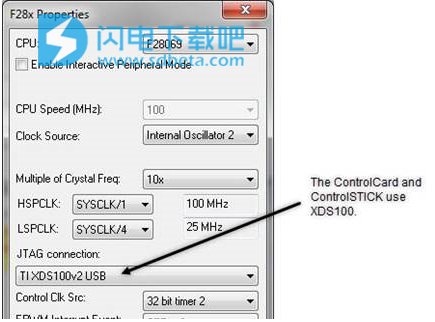
设置图表参数
您可以在“系统属性”对话框中为目标设置模拟和生成代码的图表的主运行速率。出于模拟目的,您还可以设置积分算法和模拟的持续时间。
设置参数
1.选择“系统>系统属性”。
将出现“系统属性”对话框。
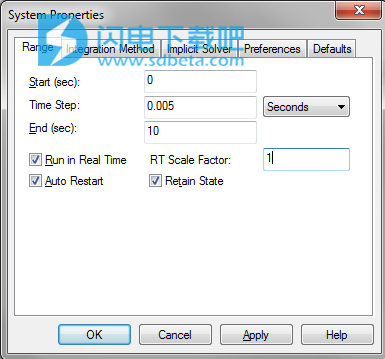
2.上面的对话框用于F28069-d调试图上的芯片温度。请注意调试图中使用的选项:
·End在图上提供10秒的间隔。
·时间步长:0.005为数据和图提供200Hz的更新速率。
·实时运行实时执行图表,以便Embed与目标同步运行。
·自动重启会持续运行,直到您停止为止。
·保留状态,禁止在重新启动时初始化块,并防止重新加载OUT文件。
运行图表并查看结果
模拟图表时,Embed会下载并运行编译源图时创建的OUT文件。在目标上开始运行后,Embed提供以下内容:
·交互式输入:GPIO的1Hz方波闪烁TIcontrolSTICK或controlCARD上的板载LED
·片上输出的交互式图:原始ADCA5读数和调整温度(摄氏度)
运行图表
·选择“系统>转到”,或单击工具栏中的“执行”。
该图表一直运行,直到您单击工具栏中的“停止”